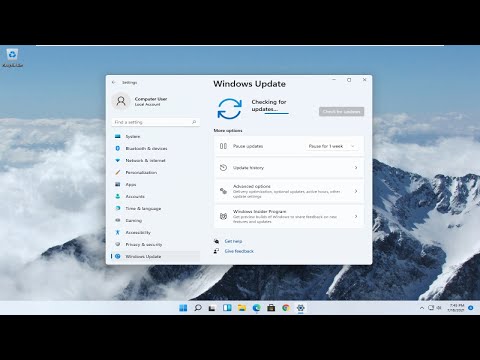
विषय
क्या आपको अपने गैलेक्सी एस 10 के साथ कोई समस्या है जो अपडेट को आगे बढ़ने की अनुमति नहीं दे रही है? यह लेख आपके लिए है। यदि आपका S10 अपडेट स्थापित नहीं करता है, तो इसके लिए कोई एप्लिकेशन, सॉफ़्टवेयर बग या हार्डवेयर समस्या होनी चाहिए। नीचे इस समस्या को ठीक करने का तरीका जानें।
गैलेक्सी S10 को कैसे ठीक करें, अपडेट स्थापित न करें अपडेट पूर्ण नहीं हुआ या अटक गया
यदि इस समय आपका गैलेक्सी S10 अपडेट स्थापित नहीं करता है, तो इसके कई संभावित कारण हो सकते हैं। यह समस्या निवारण पोस्ट आपको समस्या को ठीक करने के लिए उठाए जाने वाले कदम दिखाएगी।
S10 ने अपडेट फिक्स # 1 इंस्टॉल नहीं किया: फोर्स डिवाइस को रीस्टार्ट करें
वहाँ कीड़े के सभी प्रकार है कि बस अपने फोन को पुनः आरंभ करके संबोधित कर रहे हैं। इसे अपने शुरुआती समस्या निवारण चरण के रूप में करना सुनिश्चित करें। ऐसा करने के लिए, बस लगभग 10 सेकंड के लिए पावर और वॉल्यूम डाउन बटन दबाएं। एक बार जब फोन फिर से चालू हो जाता है, तो बटन जारी करें। यह आमतौर पर बग्स को साफ़ करने में प्रभावी होता है जो तब विकसित होता है जब कुछ समय के लिए सिस्टम चालू रहता है। हमारा सुझाव है कि आप बग्स की संभावना को कम करने के लिए सप्ताह में कम से कम एक बार इस पद्धति का उपयोग करके अपने S10 को पुनः आरंभ करें।
कुछ गैलेक्सी S10 के लिए, एक ही विधि पर पहुंचने के लिए थोड़ा अलग तरीका हो सकता है। ऐसे:
- लगभग 10 सेकंड के लिए या डिवाइस पावर साइकल तक पावर + वॉल्यूम डाउन बटन को दबाए रखें। रखरखाव बूट मोड स्क्रीन को प्रदर्शित होने के लिए कई सेकंड की अनुमति दें।
- रखरखाव बूट मोड स्क्रीन से, सामान्य बूट का चयन करें। आप उपलब्ध विकल्पों और निम्न बाएँ बटन (वॉल्यूम बटन के नीचे) का चयन करने के लिए वॉल्यूम बटन का उपयोग कर सकते हैं। रीसेट को पूरा करने के लिए 90 सेकंड तक प्रतीक्षा करें।
S10 ने अपडेट फिक्स # 2 स्थापित नहीं किया: कैश विभाजन को साफ़ करें
कैश विभाजन का समाशोधन आमतौर पर तब होता है जब ध्यान देने योग्य धीमा प्रदर्शन मुद्दा होता है, या यदि अपडेट के बाद अस्पष्टीकृत अंतराल या समस्या होती है। एंड्रॉइड ऐप को जल्दी से लोड करने के लिए सिस्टम कैश नामक अस्थायी फ़ाइलों के एक सेट का उपयोग करता है। यदि यह कैश दूषित हो जाता है, या इसके साथ कोई समस्या है, तो डिवाइस समस्या का सामना कर सकता है। यह सुनिश्चित करने के लिए कि आपके S10 में अच्छी प्रणाली कैश है, इसे हर कुछ महीनों में एक बार ताज़ा करना सुनिश्चित करें। समस्या निवारण उद्देश्यों के लिए, आप इसे आज भी कर सकते हैं। यहां बताया गया है कि यह कैसे किया जाता है:
- डिवाइस को बंद करें।
- वॉल्यूम अप कुंजी और बिक्सबी कुंजी दबाए रखें, फिर पावर कुंजी दबाएं।
- जब हरे रंग का Android लोगो प्रदर्शित होता है, तो सभी कुंजियाँ जारी करें (system इंस्टाल सिस्टम अपडेट ’एंड्रॉइड सिस्टम रिकवरी मेनू विकल्प दिखाने से पहले लगभग 30 - 60 सेकंड के लिए दिखाएगा)।
- 'कैश विभाजन को मिटाएं' को हाइलाइट करने के लिए वॉल्यूम को कई बार दबाएं।
- प्रेस पावर बटन का चयन करने के लिए।
- वॉल्यूम डाउन की को तब तक दबाएं जब तक 'हां' हाइलाइट न हो जाए और पावर बटन दबाएं।
- जब पोंछ कैश विभाजन पूरा हो जाता है, तो "रिबूट सिस्टम अब" हाइलाइट किया गया है।
- डिवाइस को पुनरारंभ करने के लिए पावर कुंजी दबाएं।
S10 ने अपडेट फिक्स # 3 स्थापित नहीं किया: नेटवर्क सेटिंग्स रीसेट करें
एंड्रॉइड डिवाइस कभी-कभी नेटवर्क सीमाओं या बग के कारण अपडेट डाउनलोड करने में विफल हो सकते हैं। उदाहरण के लिए, यदि ऐसी सेटिंग्स हैं, जिन्हें आपने बड़ी फ़ाइलों के डाउनलोड को रोकने के लिए कॉन्फ़िगर किया हो, तो यह फोन को वैध सिस्टम अपडेट डाउनलोड करने से भी रोक सकता है। सब कुछ अपनी चूक पर वापस रखने के लिए, इन चरणों के साथ इसकी नेटवर्क सेटिंग रीसेट करने का प्रयास करें:
- होम स्क्रीन से, एप्स ट्रे खोलने के लिए एक खाली जगह पर स्वाइप करें।
- सामान्य प्रबंधन> रीसेट> नेटवर्क सेटिंग्स रीसेट करें टैप करें।
- रीसेट सेटिंग्स टैप करें।
- यदि आपने कोई पिन सेट किया है, तो उसे दर्ज करें।
- रीसेट सेटिंग्स टैप करें। एक बार पूरी तरह से एक पुष्टिकरण विंडो दिखाई देगी।
S10 ने अपडेट फिक्स # 4 स्थापित नहीं किया: वाईफाई का उपयोग करें
यदि आप मुख्य रूप से अपडेट डाउनलोड करने के लिए मोबाइल डेटा का उपयोग करते हैं, लेकिन अब यह काम नहीं कर रहा है, तो यह देखने का प्रयास करें कि क्या आप इसे वाईफाई से कर सकते हैं। सिस्टम अपडेट कभी-कभी आकार में 1GB से अधिक हो सकते हैं, इसलिए हम सुझाव देते हैं कि आप एक अच्छा वाईफाई नेटवर्क खोजें और किसी भी अपडेट को डाउनलोड करने के लिए इसका उपयोग करें। जब तक आपके पास असीमित मोबाइल डेटा योजना नहीं है, तब तक वाईफाई के माध्यम से डाउनलोड करना एक बुद्धिमान विकल्प है। आपको इस समय अपने मुद्दे के निवारण के लिए भी ऐसा करने की आवश्यकता है।
S10 ने अपडेट फिक्स # 5 स्थापित नहीं किया: सुरक्षित मोड पर अपडेट स्थापित करें
यदि आपका गैलेक्सी S10 अभी भी इस बिंदु पर अद्यतन स्थापित नहीं करता है, तो अगली चीज़ जिसे आप जांचना चाहते हैं, यह देखना है कि क्या कोई तृतीय पक्ष ऐप इसका कारण है। कभी-कभी कोड किए गए एप्लिकेशन एंड्रॉइड के साथ हस्तक्षेप करके समस्याओं का कारण बन सकते हैं। अगर आपने देखा कि आपके द्वारा एक नया ऐप इंस्टॉल करने के बाद समस्या शुरू हुई, तो उस ऐप को अनइंस्टॉल करने की कोशिश करें और देखें कि क्या होता है। यदि ऐसा नहीं है, तो आगे बढ़ें और सुरक्षित मोड पर जाएं। ऐसे:
- डिवाइस को बंद करें।
- मॉडल नाम स्क्रीन के पिछले पावर कुंजी को दबाए रखें।
- जब स्क्रीन पर "सैमसंग" दिखाई देता है, तो पावर कुंजी जारी करें।
- पावर कुंजी जारी करने के तुरंत बाद, वॉल्यूम डाउन की दबाएं और दबाए रखें।
- डिवाइस के पुनरारंभ होने तक वॉल्यूम डाउन की को दबाए रखें।
- सुरक्षित मोड स्क्रीन के निचले बाएँ कोने में प्रदर्शित होगा।
- जब आप सुरक्षित मोड देखते हैं तो वॉल्यूम डाउन कुंजी जारी करें।
- एक बार सुरक्षित मोड पर, फोन को कम से कम 30 मिनट तक चार्ज करने का प्रयास करें और देखें कि क्या होता है।
सुरक्षित मोड पर रहते हुए, आपका फ़ोन केवल ऐप इंस्टॉल करने के लिए चलता है। आपके द्वारा डाउनलोड किए गए सभी ऐप्स को तृतीय पक्ष माना जाता है और वे बिल्कुल भी नहीं चल पाएंगे। इसलिए, यदि आपका डिवाइस सामान्य रूप से काम करता है और अपडेट को ठीक से स्थापित करता है, तो आप शर्त लगा सकते हैं कि खराब ऐप इसका कारण बन रहा है। क्योंकि सुरक्षित मोड आपको ऐप को बिल्कुल इंगित करने में मदद नहीं कर सकता है, आपको इसे पहचानने के लिए उन्मूलन की विधि का उपयोग करना चाहिए। यह इस प्रकार है:
- बूट टू सेफ मोड।
- समस्या के लिए जाँच करें।
- एक बार जब आपने पुष्टि कर दी कि किसी तीसरे पक्ष के ऐप को दोष देना है, तो आप व्यक्तिगत रूप से ऐप्स की स्थापना रद्द कर सकते हैं। हम सुझाव देते हैं कि आप अपने द्वारा जोड़े गए सबसे हाल ही में शुरू करें।
- आपके द्वारा किसी ऐप को अनइंस्टॉल करने के बाद, फ़ोन को सामान्य मोड में पुनरारंभ करें और समस्या की जांच करें
- यदि आपका S10 अभी भी समस्याग्रस्त है, तो चरण 1-4 दोहराएं।
S10 ने अपडेट फिक्स # 6 स्थापित नहीं किया: स्मार्ट स्विच का उपयोग करके अपडेट करने का प्रयास करें
अपने गैलेक्सी S10 पर सिस्टम अपडेट को स्थापित करने के तरीकों में से एक स्मार्ट स्विच है। यह सैमसंग का एक आधिकारिक एप्लिकेशन फाइल ट्रांसफर के लिए है, लेकिन सिस्टम अपडेट को डाउनलोड करने और इंस्टॉल करने की अनुमति देने के लिए इसकी माध्यमिक भूमिका है। यदि आपके पास कंप्यूटर या लैपटॉप है, तो उसमें स्मार्ट स्विच स्थापित करने का प्रयास करें और देखें कि क्या आप इसका उपयोग करके अपने S10 को अपडेट कर सकते हैं। इस पोस्ट से क्या करने की कोशिश करें:
स्मार्ट स्विच के माध्यम से अपने कंप्यूटर पर सैमसंग डिवाइस से बैकअप कैसे बनाएं
S10 ने अपडेट फिक्स # 7 स्थापित नहीं किया: फ़ैक्टरी रीसेट
कुछ मामलों में, एक सॉफ्टवेयर लेकिन सिस्टम अपडेट की स्थापना को रोक सकता है। यदि आपका गैलेक्सी S10 अभी भी इस बिंदु पर एक अद्यतन स्थापित नहीं करता है, तो फ़ैक्टरी रीसेट के साथ फ़ोन को पोंछने का प्रयास करें। नीचे अपनी S10 फ़ैक्टरी रीसेट करने के दो तरीके दिए गए हैं:
विधि 1: सेटिंग्स मेनू के माध्यम से सैमसंग गैलेक्सी एस 10 पर हार्ड रीसेट कैसे करें
यह आपके गैलेक्सी एस 10 को पोंछने का सबसे आसान तरीका है। आपको बस इतना करना है कि सेटिंग मेनू के तहत जाना है और नीचे दिए गए चरणों का पालन करना है। यदि आपको सेटिंग में जाने में कोई परेशानी नहीं है, तो हम इस विधि की अनुशंसा करते हैं।
- अपने व्यक्तिगत डेटा का बैकअप बनाएं और अपना Google खाता निकालें।
- सेटिंग्स ऐप खोलें।
- स्क्रॉल करें और सामान्य प्रबंधन टैप करें।
- टैप रीसेट करें।
- दिए गए विकल्पों में से फ़ैक्टरी डेटा रीसेट का चयन करें।
- जानकारी पढ़ें फिर जारी रखने के लिए रीसेट पर टैप करें।
- कार्रवाई की पुष्टि करने के लिए सभी को हटाएं टैप करें।
विधि 2: हार्डवेयर बटन का उपयोग करके सैमसंग गैलेक्सी S10 पर हार्ड रीसेट कैसे करें
यदि आपका मामला यह है कि फोन बूट नहीं कर रहा है, या यह बूट हो जाता है, लेकिन सेटिंग्स मेनू अप्राप्य है, तो यह विधि मददगार हो सकती है। सबसे पहले, आपको डिवाइस को रिकवरी मोड में बूट करना होगा। एक बार जब आप पुनर्प्राप्ति को सफलतापूर्वक एक्सेस कर लेते हैं, तो उस समय जब आप उचित मास्टर रीसेट प्रक्रिया शुरू करते हैं। इससे पहले कि आप रिकवरी का उपयोग कर सकें, धैर्य रखें और बस फिर से प्रयास करें।
- यदि संभव हो, तो समय से पहले अपने व्यक्तिगत डेटा का बैकअप बनाएं। यदि आपकी समस्या आपको ऐसा करने से रोकती है, तो बस इस चरण को छोड़ दें।
- इसके अलावा, आप यह सुनिश्चित करना चाहते हैं कि आप अपना Google खाता हटा दें। यदि आपकी समस्या आपको ऐसा करने से रोकती है, तो बस इस चरण को छोड़ दें।
- डिवाइस को बंद करें। यह महत्वपूर्ण है। यदि आप इसे बंद नहीं कर सकते, तो आप कभी भी पुनर्प्राप्ति मोड में बूट नहीं कर पाएंगे। यदि आप पावर बटन के माध्यम से नियमित रूप से डिवाइस को बंद करने में सक्षम नहीं हैं, तो फोन की बैटरी खत्म होने तक प्रतीक्षा करें। फिर, रिकवरी मोड पर बूट करने से पहले फोन को 30 मिनट के लिए चार्ज करें।
- एक ही समय में वॉल्यूम अप बटन और बिक्सबी बटन को दबाए रखें।
- वॉल्यूम वॉल्यूम और Bixby कुंजियों को पकड़ते हुए, पावर बटन को दबाए रखें।
- अब रिकवरी स्क्रीन मेनू दिखाई देगा। जब आप यह देखते हैं, तो बटन जारी करें।
- जब तक आप वाइप डेटा / फ़ैक्टरी रीसेट को हाइलाइट नहीं कर रहे हैं, तब वॉल्यूम डाउन बटन का उपयोग करें। '
- / डेटा / फ़ैक्टरी रीसेट को साफ़ करने के लिए पावर बटन दबाएँ। '
- हाँ को हाइलाइट करने के लिए वॉल्यूम डाउन का उपयोग करें।
- फ़ैक्टरी रीसेट की पुष्टि करने के लिए पावर बटन दबाएं।
S10 ने अपडेट फिक्स # 8 स्थापित नहीं किया: सैमसंग की मदद लें
गैलेक्सी S10 को देखना दुर्लभ है, जिसने फ़ैक्टरी रीसेट के बाद अपडेट को स्थापित नहीं किया है, लेकिन यदि समस्या आपके अंत में होती है, तो सैमसंग की सहायता प्राप्त करने के लिए संभवतः उच्च समय है। एक कोडिंग समस्या या एक हार्डवेयर खराबी हो सकती है जो इस समय सिस्टम अपडेट की स्थापना को रोकती है। सुनिश्चित करें कि आप सलाह के लिए अपने स्थानीय सैमसंग सेवा केंद्र पर जाएँ।
S10 ने अपडेट फिक्स # 9 स्थापित नहीं किया: संगतता के लिए जांचें
इस लेख में, हम मानते हैं कि आपके पास अपने वर्तमान वाहक के साथ एक संगत डिवाइस है। यही है, हम मानते हैं कि आपका गैलेक्सी एस 10 आपके वाहक द्वारा प्रदान किया गया है न कि किसी अन्य द्वारा। जब सिस्टम अपडेट की बात आती है, तो जानकारी का यह टुकड़ा महत्वपूर्ण है। ऐसा इसलिए है क्योंकि किसी अन्य वाहक के फ़ोन को उसके मूल नेटवर्क से बाहर होने पर सिस्टम अपडेट नहीं मिल सकता है। उदाहरण के लिए, Verizon Galaxy S10 को AT & T नेटवर्क में उपयोग किए जाने पर सिस्टम अपडेट प्राप्त नहीं हो सकता है। प्रत्येक प्रमुख वाहक अपनी स्वयं की सेवाओं और एप्लिकेशन को बढ़ावा देने के लिए Android का अपना संस्करण बनाता है। संघर्षों को रोकने के लिए, सैमसंग उपकरणों में अन्य वाहक से सिस्टम अपडेट को अवरुद्ध करने के लिए एक अंतर्निहित तंत्र है। यदि आपका गैलेक्सी S10 मूल रूप से आपके कैरियर से नहीं है, तो आप यह सब करने के लिए सिस्टम अद्यतन स्थापित करने की अपेक्षा नहीं कर सकते।


